アドレス帳画面で、登録されている送信先のワンタッチキーをタップして、送信先を呼び出します。
ワンタッチキーに複数の送信先を登録しておいて、必要に応じてワンタッチで呼び出します。
アドレス帳画面では、各モードで使用する送信先がすべて表示され、ワンタッチキーに送信先名と使用するモードをアイコンで表示します。
|
|
ファクス |
|---|---|
|
|
E-mail送信スキャン |
|
|
インターネットFax |
|
|
ダイレクトSMTP |
|
|
ファイルサーバー送信スキャン |
|
|
共有フォルダー送信スキャン |
|
|
デスクトップ送信スキャン |
|
|
複数の宛先が登録されているグループキー |
[アドレス帳]キーをタップする
【ノーマルモードの場合】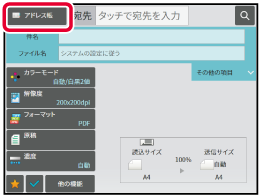
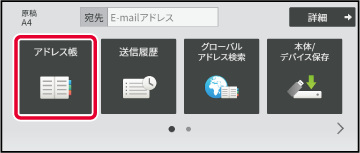
送信先が含まれている連絡先またはグループのワンタッチキーをタップする
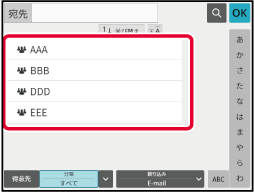
マイアドレスは、ユーザー自身のE-mailアドレスのことで、ユーザーリストに登録されたE-mailアドレスが対象となります。
ユーザー認証のログイン名/パスワード方式を有効にしたときに使用できます。
スキャンしたデータを自分のE-mailアドレスにも送信したいときに使用します。
E-mailモードでは、すぐにマイアドレスを検索して使用できるように、アクションパネルに[マイアドレス検索]が表示されます。
また、シンプルスキャンの画面、もしくはE-mailモードでアドレス帳を使用すると、ユーザーリスト上部に[マイアドレス検索]キーがあり、そこからマイアドレスを検索することもできます。
複数の送信先を指定したときに、送信先を一覧表示して確認します。また、指定した送信先を解除する(選択からはずす)こともできます。
[宛先一覧]キーをタップする
【ノーマルモードの場合】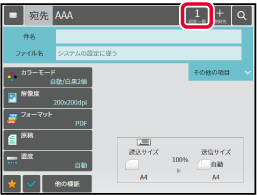
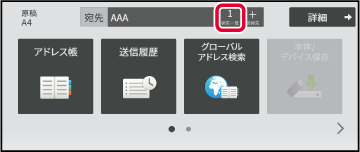
送信先を確認する
確認が終わったら をタップします。
をタップします。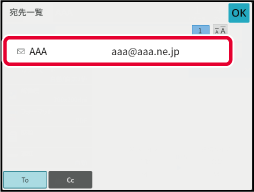
「指定した送信先を一覧表示」の手順2で、宛先を選択して[削除]キーをタップします。
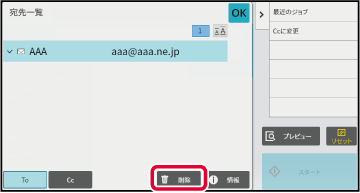
アドレス帳に登録されている送信先を検索番号で呼び出します。
[詳細]キーをタップしてノーマルモードに切り替える
シンプルモードアクションパネルの[検索番号で呼び出す]をタップする
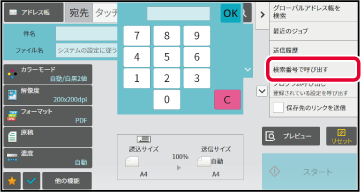
数字キー(10キー)で検索番号(4桁)を入力し、
 をタップする
をタップする

各モードの基本画面で[テキストボックス]をタップする
インターネットFaxの基本画面の場合は、[テキストボックス]をタップすると、宛先の種類を選択する画面を表示します。[インターネットFax]キーまたは[ダイレクトSMTP]キーのどちらかをタップします。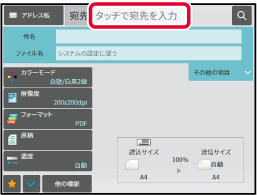
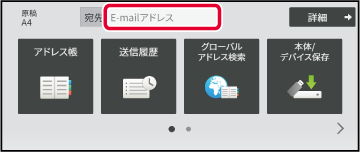
表示されるソフトキーボードで送信先アドレスを入力する
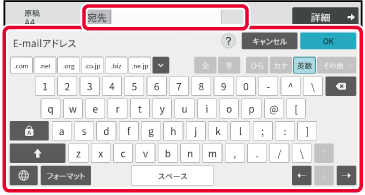
共有フォルダー宛先入力画面で[参照]キーをタップする
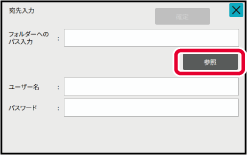
アクセスするワークグループのキーをタップする
アクセスするサーバーやコンピューターのキーをタップする
ユーザー名とパスワードを設定する画面が表示されたときは、サーバー管理者に確認して入力します。共有フォルダーのキーをタップする
設定が終わったら[確定]キーをタップします。手順1の画面に戻るので、もう一度[確定]キーをタップして、宛先を確定します。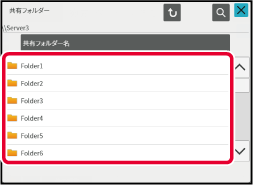
送信先に共有フォルダーを1件のみ選択している場合、アクションパネルの[サブフォルダーを選択]をタップすると、送信先をサブフォルダーに変更することができます。
「設定(Web版)」でLDAPサーバーが設定されているときは、E-mail送信スキャンやインターネットFax送信をするときにグローバルアドレス帳から送信先を検索して、送信先アドレスを取得します(ダイレクトSMTPの宛先を除く)。
また、ノーマルモードでは検索された宛先をアドレス帳に登録できます。ただし、FTP/Desktop送信のアドレスは本機からの宛先登録はできません。
[グローバルアドレス検索]キーをタップする
【シンプルモードの場合】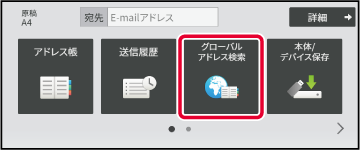
基本画面またはアドレス帳画面で、アクションパネルの[グローバルアドレス帳を検索]をタップする
【ノーマルモードの場合】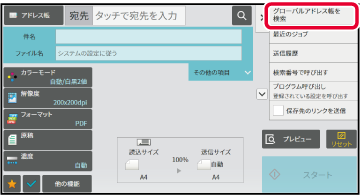
[検索先]をタップして使用するLDAPサーバーをタップする
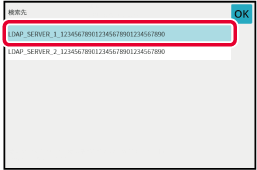
[対象]の
 をタップして[名称]または[アドレス]から検索対象を選択する
をタップして[名称]または[アドレス]から検索対象を選択する
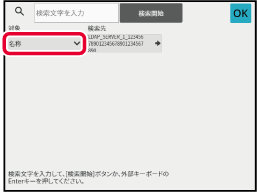
 (アスタリスク)を使い次のように検索します。
(アスタリスク)を使い次のように検索します。 :「XXX」で始まっている名前
:「XXX」で始まっている名前
 XXX :「XXX」で終わっている名前
XXX :「XXX」で終わっている名前
 XXX
XXX
 :「XXX」を含んでいる名前AA
:「XXX」を含んでいる名前AA
 XX :「AA」で始まり「XX」で終わっている名前
XX :「AA」で始まり「XX」で終わっている名前キーワードを入力して、[検索開始]キーをタップする
キーワード入力欄をタップすると、ソフトキーボードが表示されます。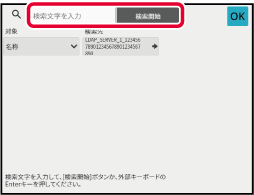
 をタップすると、宛先情報表示画面を閉じます。
をタップすると、宛先情報表示画面を閉じます。本機とモバイル機器がBluetoothで接続されているときは、モバイルアドレス帳から送信先を呼び出すことができます。
呼び出すことができる送信先はファクス送信およびメール送信の宛先になります。
[モバイルアドレス帳]キーをタップする
【シンプルモードの場合】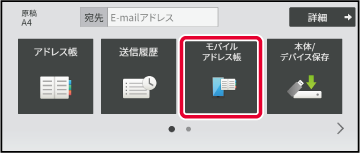
基本画面またはアドレス帳画面で、アクションパネルの[モバイルアドレス帳を参照]をタップする
【ノーマルモードの場合】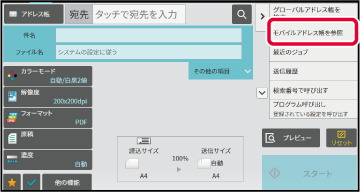
接続するモバイル機器を操作して、本機とペアリングします。
本機のデバイス名は画面に表示されます。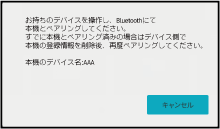
[名称]キーをタップして、[よみがな]、[名称]、[アドレス]から検索対象を選択する
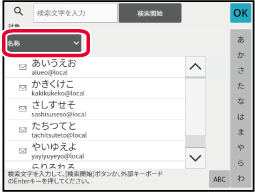
キーワードを入力して、[検索開始]キーをタップする
キーワード入力欄をタップすると、ソフトキーボードが表示されます。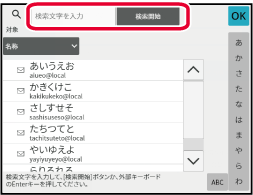
送信履歴から宛先を選択し、再送信します。
E-mail送信スキャン、インターネットFax(ダイレクトSMTPの宛先を含む)、ファクスの送信先アドレスは、最後に送信した宛先などから50件記憶されており、選択して再送信します。FTP/Desktop送信、共有フォルダー送信の送信先アドレスも送信履歴に表示されます。
また、ノーマルモードでは送信履歴に表示された宛先をアドレス帳に登録できます。手動で入力したアドレスを登録する場合に便利です。
[送信履歴]キーをタップする
【シンプルモードの場合】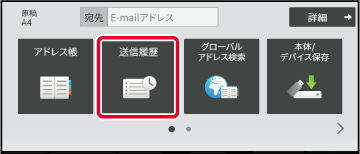
基本画面またはアドレス帳画面でアクションパネルの[送信履歴]をタップする
【ノーマルモードの場合】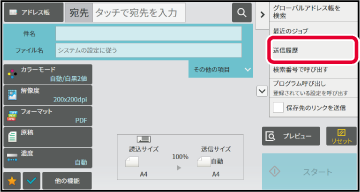
再送信する宛先のキーをタップする
最後に送信した宛先から50件までを表示します。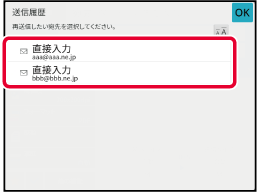
E-mail送信スキャンでデータを送信する場合、スキャンした原稿や設定によってはデータの容量が大きくなる場合があります。
データの大きさによっては、E-mailサーバーがデータを拒否し、相手にE-mailを送信できないおそれがあります。
この機能では、スキャンデータは本機のストレージに保存し、相手先にはこのデータが格納されているURLの情報をメールで送信します。
この機能では、E-mailサーバーにかかる負荷を軽減でき、E-mailサーバーが原因のスキャンデータの不着を防ぐことができます。
このメールを受け取った相手先は、メールにあるURLから、スキャンデータをダウンロードすることができます。
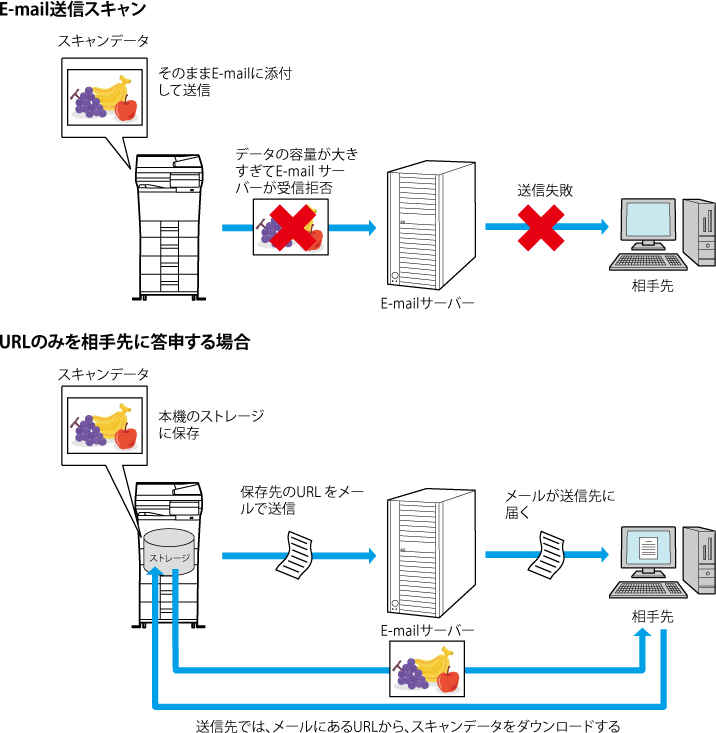
システム設定(管理者)の[保存先のリンク送信をデフォルトで有効にする]の設定を有効にすると、スキャンデータは本機のストレージに保存し、E-mail宛先の相手先にはURLの情報を送信し、無効にすると、通常のE-mail送信スキャンで送信します。この機能の有効/無効をシンプルモードの画面上で切り替えることはできません。
E-mail送信スキャンの基本画面のアクションパネルに[保存先のリンクを送信]が表示されます。このチェックボックスを
 にすることで、この機能が使用できます。
にすることで、この機能が使用できます。
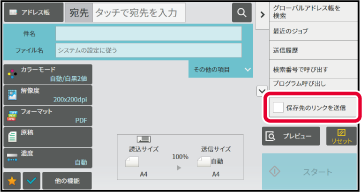
ダウンロードのURLは1ファイルに対して1つ作成されます。
[ページ毎にファイル化]を使用した場合
1度に複数のスキャンデータが作成・保存され、それぞれのデータに対応したURLが作成されたあと、相手先に送信されます。
[宛先毎設定]を使用した場合
相手先による異なったフォーマットのデータが作成・保存され、そのデータに対応したURLが作成されます。それぞれの相手先にフォーマットに即したスキャンデータのURLが送信されます。
 になります。
になります。
Version 03a / bpc533wd_usr_03a_ja
© SHARP CORPORATION